 Torno oggi a parlare di come sia possibile convertire video per iPad. Oddio, già qualcuno si starà chiedendo cos’altro potrò ancora dire dopo aver pubblicato una videoguida su come convertire un video in MP4. Oppure che programma gratis potrà far concorrenza a Miro Video Converter, l’Apps per convertire video per iPhone e iPad di cui ho parlato qualche settimana fa. Ebbene, mi tocca riprendere in mano il tema per presentarvi un nuovo software free, e ne sono veramente contento. Perché? Perché iPad Video Converter è sì un buon programma ma rappresenta anche il segno che il mondo della programmazione, dell’informatica e di internet può continuare a sviluppare e a condividere risorse preziose all’insegna della gratuità. E, in tempi burrascosi come i nostri, non è poca cosa.
Torno oggi a parlare di come sia possibile convertire video per iPad. Oddio, già qualcuno si starà chiedendo cos’altro potrò ancora dire dopo aver pubblicato una videoguida su come convertire un video in MP4. Oppure che programma gratis potrà far concorrenza a Miro Video Converter, l’Apps per convertire video per iPhone e iPad di cui ho parlato qualche settimana fa. Ebbene, mi tocca riprendere in mano il tema per presentarvi un nuovo software free, e ne sono veramente contento. Perché? Perché iPad Video Converter è sì un buon programma ma rappresenta anche il segno che il mondo della programmazione, dell’informatica e di internet può continuare a sviluppare e a condividere risorse preziose all’insegna della gratuità. E, in tempi burrascosi come i nostri, non è poca cosa.
Guida: come convertire un video per iPad e iPhone
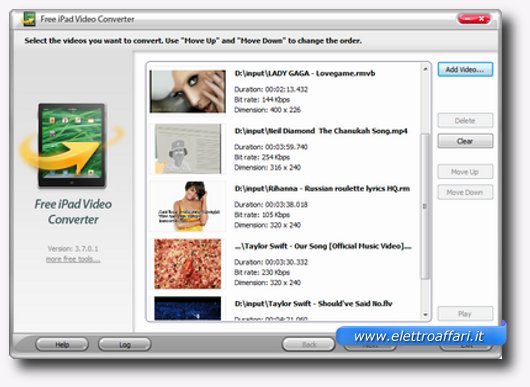
Ovviamente per convertire un video in un formatto ad essere visualizzato con il nostro iPad, iPhone o iPod ci serve il programma adatto. Possiamo utilizzare qualche sito, oppure dei programmi specifici, a seconda del sistema operativo che stiamo utilizzando. Per gli utenti Mac ho già parlato di Miro; oggi tocca a chi utilizza sistemi Windows. Bene, la prima azione da compiere, ovviamente, è scarica il programma: clicchiamo sul link qui sopra e, successivamente, su Download. Dopo aver scaricato e installato l’eseguibile siamo pronti a lanciare il programma e a cominciare a convertire il nostro primo video per iPad. O, meglio, in nostri primi video. Perché utilizzo il plurale? Perché iPad Video Converter permette di convertire più video contemporaneamente, velocemente e con buona qualità sfruttando pienamente i processori multi-core. Chissà perché pochi software gratis sono ancora progettati per utilizzare la potenza dei processori multi-core.
Lasciamo stare, per lo meno per oggi, i dettagli tecnici su come si programma e si costruisce un software come questo e restiamo concentrati sul nostro obiettivo: convertire video per iPad e iPhone. Clicchiamo, quindi, senza aspettare oltre, su Add e selezioniamo i file video che vogliamo convertire. Ci apparirà una schermata simile a quella qui sotto, con una lista dei filmati.
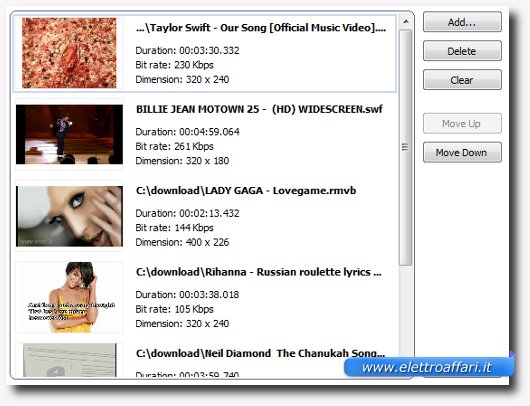
Ma non basta stabilire quali siano i video che vogliamo convertire: dobbiamo anche decide in che formato li vogliamo ottenere. Per fare questo abbiamo a disposizione due strade, una per i più esperti e una alla portata di chiunque. La prima consiste nell’impostare manualmente le caratteristiche finali del video convertito: la tralasciamo, riservandoci di tornarci, se ce ne fosse bisogno, con un altro articolo. Più interessante è la seconda strada, sia per la sua semplicità che per l’efficacia che permette. Cliccando su Convert to Devices potremo scegliere il tipo di dispositivo su cui vogliamo guardare i nostri video, lasciando al programma la scelta delle impostazioni. Così se ad esempio vogliamo convertire un video per iPad in qualità standard selezioniamo l’opzione corrispondente, come in questa figura.

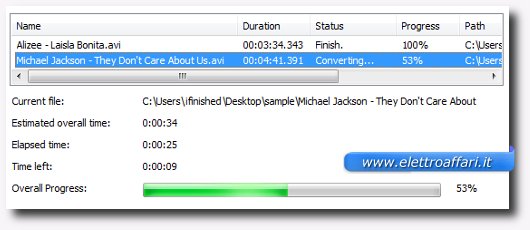

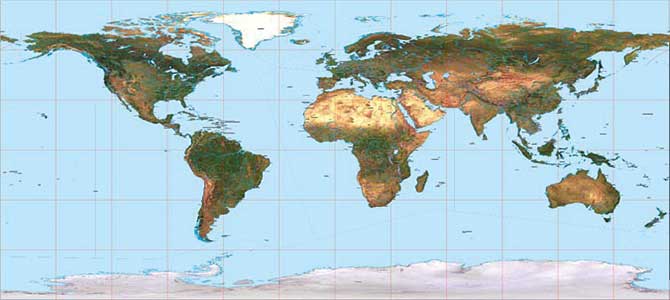
1 commento
Ma con VLC per IPAD non è più facile?